- ·上一篇教程:win10开机慢是什么原因以及解决方法
- ·下一篇教程:Win10专业版安装Steam后提示无法联网更新怎么办?
win10安装realtek hd audio driver失败怎么办
大多数计算机将使用Realtek高清晰度音频作为音频设备,不过在使用win10系统过程中,Realtek声卡驱动更新还可能出现安装realtek hd audio driver失败怎么办?下面小编教下大家win10安装realtek hd audio driver失败的解决方法。
解决方案1:卸载Realtek Audio Driver
如果您的Realtek音频驱动程序安装失败,则安装过程可能不完整。因此,您需要完全卸载它,然后重新安装它。
1、打开控制面板,选择程序和功能。
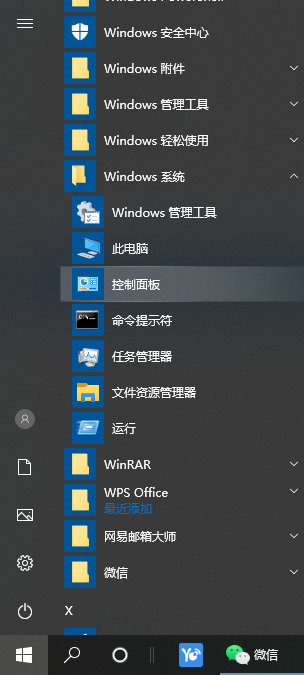
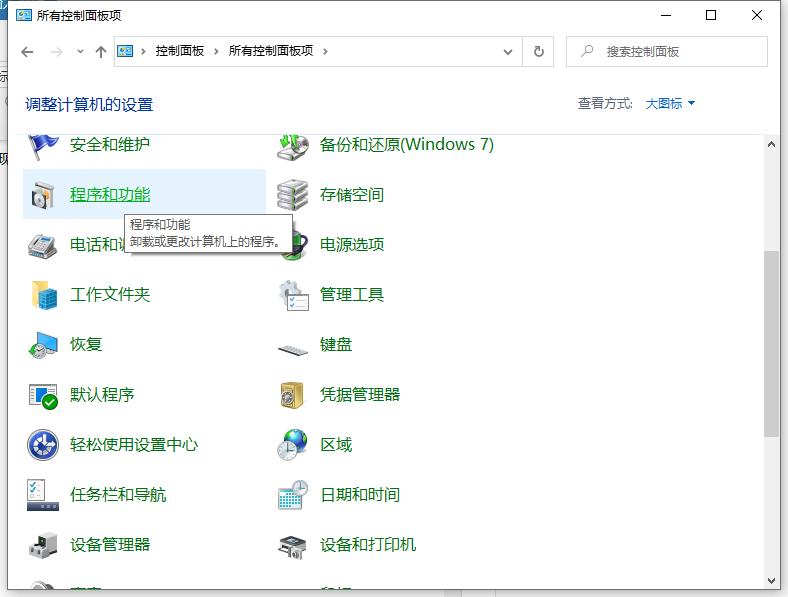
2、找到Realtek高清晰度音频驱动程序,双击卸载它或右键单击卸载它。
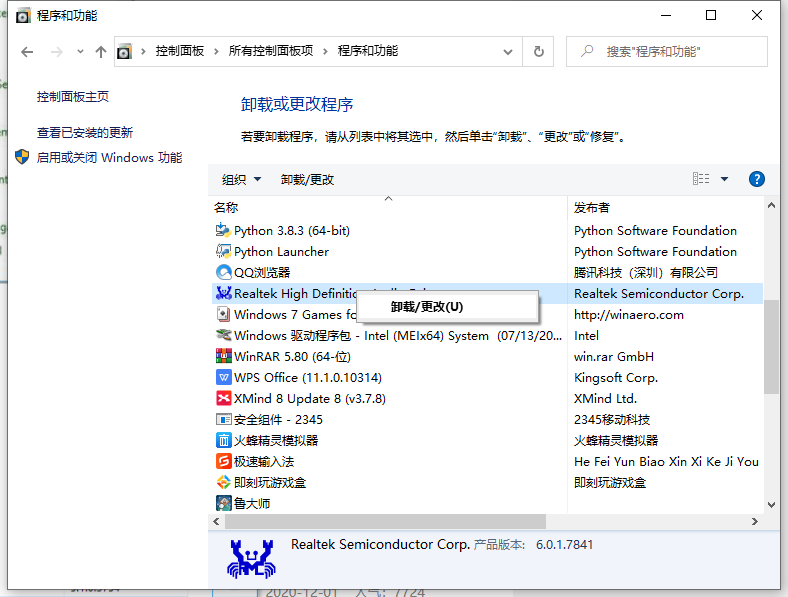
3、重新启动计算机。这将使此更改生效。
4、打开设备管理器。单击“ 扫描硬件更改”。
这将有助于Windows再次重新安装Realtek高清晰度音频驱动程序。如果第一种方法无法帮助您顺利安装Realtek High Definition Audio驱动程序,则可以按照解决方案2进行操作。
解决方案2:删除冲突驱动程序
我们知道Microsoft UAA总线驱动程序是支持高清晰度音频设备的音频驱动程序。如果要重新安装Realtek High Definition音频驱动程序,可能会与Microsoft UAA总线驱动程序冲突。因此,您可以删除Microsoft UAA总线驱动程序并再次重新安装Realtek音频驱动程序。
1.鼠标右击win键打开设备管理器并展开系统设备,您将看到用于高清晰度音频的Microsoft UAA总线驱动程序。右键单击它以选择“ 禁用”。
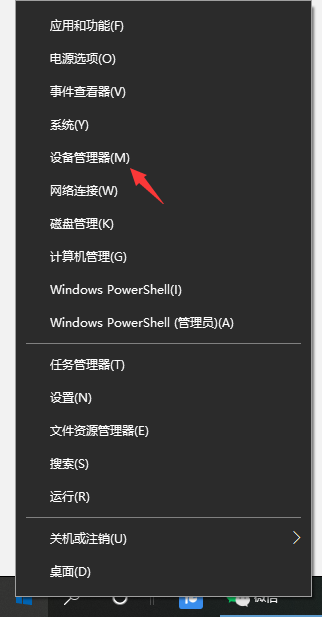
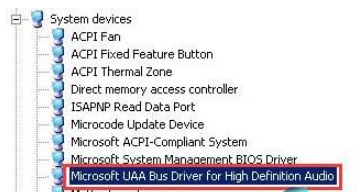
2、转到程序和功能以卸载Realtek高清晰度音频驱动程序。此步骤与解决方案1卸载过程相同。系统会提醒您重启计算机,不要重启计算机。
3、返回设备管理器,找到用于高清的Microsoft UAA总线驱动程序。这次,右键单击它以选择卸载以卸载此驱动程序。当然,不要重新启动计算机。
4、重新安装Realtek高清晰度音频驱动程序。如果它弹出警告,请忽略它。
要重新安装音频驱动程序,您可以使用手动方式。下载最新版本的Realtek音频驱动程序并逐步安装。
以上便是win10安装realtek hd audio driver失败的解决方法,希望能帮到大家。